- “您可以將iMessages傳輸到計算機嗎?”
- “如何將消息從iPhone傳輸到計算機?”
- “我可以備份iMessages嗎?”
- “如何在計算機上閱讀iPhone短信?”
...
您是否仍然從iPhone中刪除iMessages以釋放存儲空間,並擔心您刪除的某些iMessage是否重要?立即停止!你很著急這樣做。實際上,您可以保存所有iMessages並同時釋放iPhone的存儲空間。將iMessages備份到PC后,您可以從iPhone刪除簡訊,並且您將在iPhone上獲得存儲空間,而不必擔心丟失這些必要的iMessage。

如果您以前不知道如何將iMessages備份到PC,我將向您展示最好的3方法,讓您現在學習。
第1部分:使用Coolmuster iOS Assistant將iMessages備份到PC的最佳方法
第2部分:通過iTunes將iPhone簡訊傳輸到您的計算機
第3部分:如何使用電子郵件將iMessages保存到計算機
首先,我想向您推薦我經常使用的將iMessages備份到PC的最佳工具 - Coolmuster iOS Assistant。
由於該程式可以輕鬆地將各種檔從iPhone預覽和匯出到PC進行備份,就像iMessages,聯繫人,照片,視頻,音樂等一樣。此外, Coolmuster iOS Assistant 廣泛相容所有世代的 iPhone、iPad 和 iPod,包括最新的 iPhone 14/13/12/11/XS Max/XS/XR/X/8 Plus/8/7 Plus/7/6s Plus 等,因此您無需擔心 iPhone 的版本。
按照這些步驟,您可以感受到它所具有的魅力。
技巧: 請確保您的電腦上有 最新的iTunes ,否則 iOS 助手無法檢測到您的iPhone。
步驟1:啟動程序並通過USB線將iPhone連接到PC。
安裝後 Coolmuster iOS Assistant,打開程式,您將在計算機螢幕上看到該介面。使用USB線將iPhone連接到PC,並記住點擊iPhone上的“信任”選項,然後在PC上點擊“繼續”以保持程式繼續進行。

提示:如果在iPhone上看不到彈出視窗,則需要查看“如果我的iDevice無法連接,我該怎麼辦?
成功檢測到您的設備後,介面將如下所示,您現在可以開始管理您的iPhone。

步驟2:通過1-Click將iMessages備份到PC。
選擇左手上的“消息”按鈕,它將顯示iPhone上的所有消息。選擇要備份到PC的iMessages,點擊「匯出」選項,然後按兩下需要傳輸的文件類型,例如html,文本和csv。

傳輸過程完成後,將出現一個彈出視窗,詢問您是否立即打開輸出資料夾。根據您的選擇,您可以根據需要選擇“是”或“否”。
視訊教程:
不容錯過:
如何在電腦上備份和恢復 Android 資料(PC和 Mac)
使用iTunes將iPhone簡訊傳輸到計算機是我想告訴您的第二種方式。作為蘋果用戶,也許iTunes對您很熟悉。我們可以按照以下步驟使用iTunes實現iMessages傳輸。
步驟1:將iPhone連接到PC並啟動iTunes。
當您的iPhone提示您是否「信任此計算機」時,請記住點擊iPhone上的“信任”選項。請確保iTunes檢測到您的iPhone,它將顯示在PC的左側功能表中。
![]()
步驟2:將iMessages從iPhone備份到PC。
點擊「摘要」選項,按下右側面板中的「此電腦」和「立即備份」按鈕。只需稍等片刻,來自iPhone的所有消息都將備份到PC上。

提示:如果要使用密碼備份個人資訊,則需要在按兩下「立即備份」按鈕之前選擇「此計算機」選項後面的「加密iPhone備份」,您可以設置密碼以保護您的個人iMessages。
您可能還喜歡: 如何使用或不使用iTunes備份iPhone
我將向您展示的最後一種方法是使用電子郵件將iMessages保存到計算機。以下是您想知道的步驟。
第 1 步:打開訊息應用程式並選擇您想要在 1 次對話中發送的簡訊。
在iPhone上打開「消息」應用程式,點擊要保存的對話,然後點擊並按住選擇一條消息。選擇“更多...”按鈕,您可以通過勾選消息來選擇更多消息。
步驟2:將這些iMessage發送到您的電子郵件。
選擇后,您將在右下角看到一個藍色箭頭。按兩下箭號,然後點按要發送的電子郵件位址。
步驟3:登錄您發送的電子郵件並將iMessages保存在計算機上。
如果您完成上述步驟,您的iMessage將保存在您的PC中。
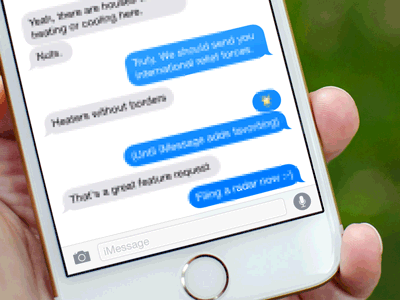
這聽起來可能很簡單,但是如果您想保存許多iMessage並且沒有發送者,接收者和時間戳,則必須多次重複相同的步驟。
底線:
介紹完這三種方法后,如果我是你,我一定會選擇 Coolmuster iOS Assistant 來管理我的iPhone,因為它既安全又全面。使用此程式, Coolmuster iOS Assistant 可以處理有關傳輸、導入、烘焙等的所有問題。更重要的是,它完全可以充當多合一的iTunes備份管理器,使您能夠輕鬆地在計算機上管理/備份/恢復/導入/刪除iPhone / iPad / iPod的iTunes備份檔。
為什麼不更多地瞭解它 並採取行動呢?你知道你從心底裡想要它。
您可能還想參考以下帖子:
iTunes備份還原:使用/不使用iTunes進行備份和還原





